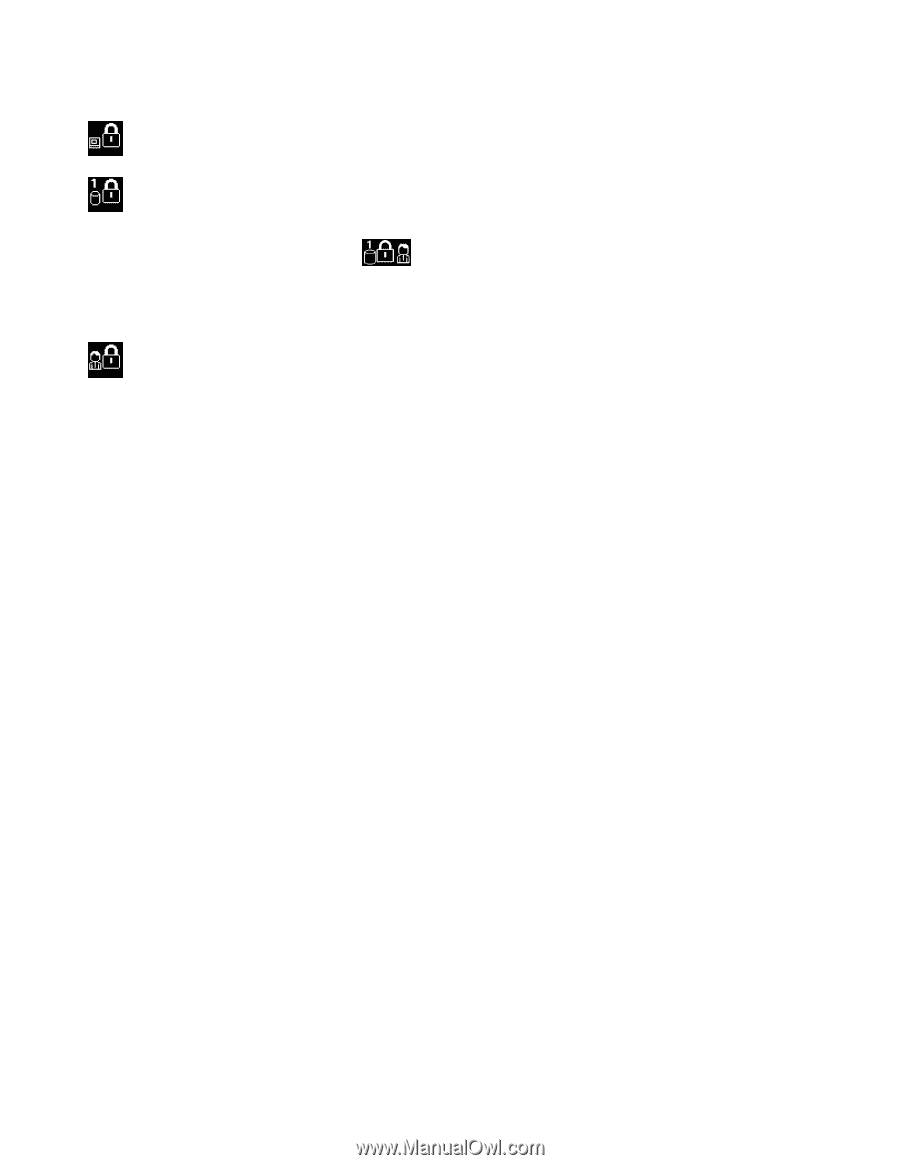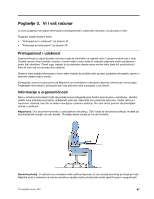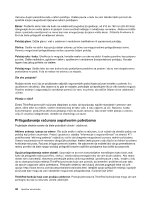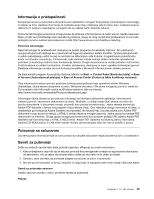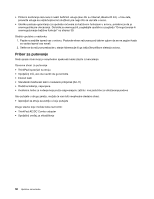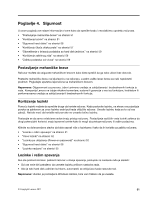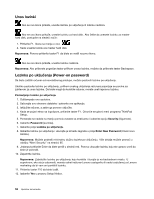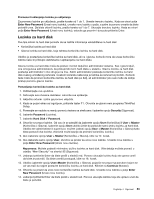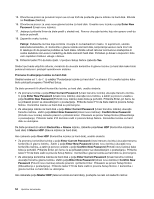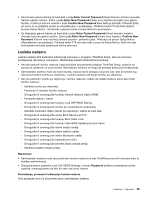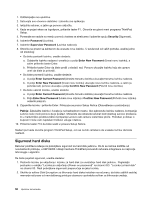Lenovo ThinkPad Edge E425 (Serbian Latin) User Guide - Page 70
Unos lozinki, Lozinka po uključenju (Power-on password), Napomena
 |
View all Lenovo ThinkPad Edge E425 manuals
Add to My Manuals
Save this manual to your list of manuals |
Page 70 highlights
Unos lozinki Ako se ova ikona prikaže, unesite lozinku po uključenju ili lozinku nadzora. Ako se ova ikona prikaže, unesite lozinku za hard disk. Ako želite da unesete lozinku za master hard disk, postupite na sledeći način: 1. Pritisnite F1. Ikona se menja u ovu: 2. Sada unesite lozinku za master hard disk. Napomena: Ponovo pritisnite taster F1 da biste se vratili na prvu ikonu. Ako se ova ikona prikaže, unesite lozinku nadzora. Napomena: Ako pritisnete pogrešan taster prilikom unosa lozinke, možete da pritisnete taster Backspace. Lozinka po uključenju (Power-on password) Da biste zaštitili računar od neovlašćenog pristupa, možete postaviti lozinku po uključenju. Ukoliko postavite lozinku po uključenju, prilikom svakog uključenja računara pojavljuje se poruka sa zahtevom za unos lozinke. Da biste mogli da koristite računar, morate uneti ispravnu lozinku. Postavljanje lozinke po uključenju 1. Odštampajte ova uputstva. 2. Sačuvajte sve otvorene datoteke i zatvorite sve aplikacije. 3. Isključite računar, a zatim ga ponovo uključite. 4. Kada se pojavi ekran sa logotipom, pritisnite taster F1. Otvoriće se glavni meni programa ThinkPad Setup. 5. Pomerajte se nadole na meniju pomoću tastera sa strelicama i izaberite opciju Security (Sigurnost). 6. Izaberite Password (Lozinka). 7. Izaberite polje Lozinka po uključenju. 8. Izaberite lozinku po uključenju i ukucajte je između zagrada u polje Enter New Password (Unesi novu lozinku). Napomena: Možete podesiti minimalnu dužinu lozinke po uključenju. Više detalja možete pronaći u odeljku "Meni Security" na stranici 95. 9. Jedanput pritisnite Enter da biste prešli u sledeći red. Ponovo ukucajte lozinku koju ste upravo uneli da biste je potvrdili. 10. Zapamtite lozinku. Napomena: Zabeležite lozinku po uključenju koju koristite i čuvajte je na bezbednom mestu. U suprotnom, ako ste je zaboravili, morate odneti računar Lenovo zastupniku ili osobi zaduženoj za Lenovo marketing da bi vam oni poništili lozinku. 11. Pritisnite taster F10 da biste izašli. 12. Izaberite Yes u prozoru Setup Notice. 52 Uputstvo za korisnike